Steg-for-steg-guide: Slik fikser du at Google Maps ikke viser ruten
Hvordan fikse Google Maps som ikke viser rute Google Maps er et utrolig nyttig verktøy for å navigere og finne veien til ønskede destinasjoner. Noen …
Les artikkelen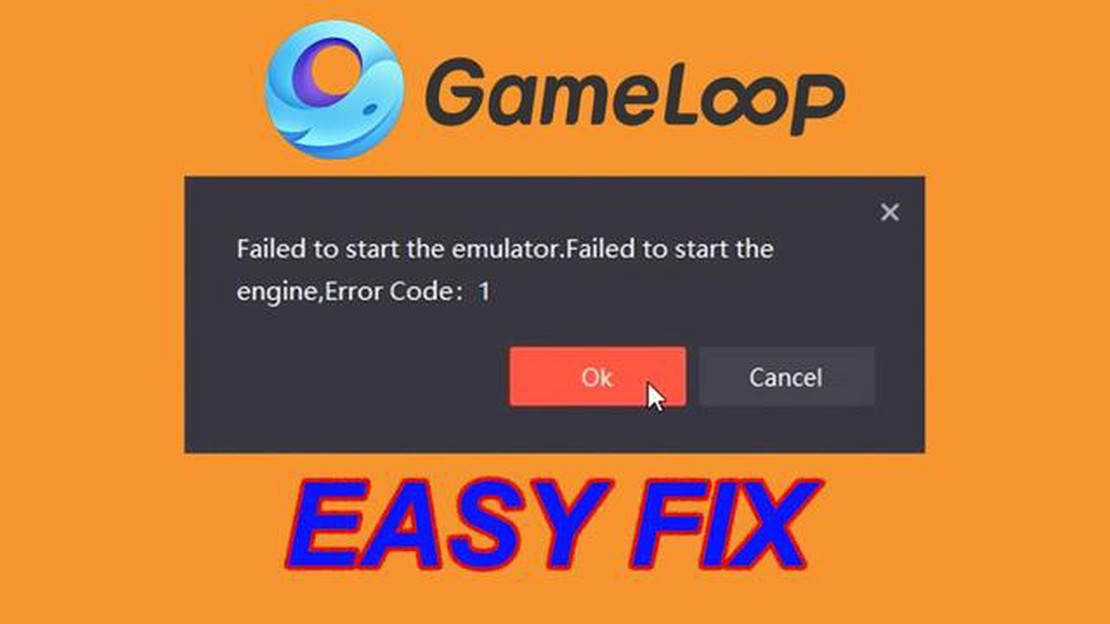
Hvis du er en fan av spill på datamaskinen din, har du sannsynligvis allerede støtt på problemet med å kjøre en emulator. En av de mest populære emulatorene på markedet er Tencent Gaming Buddy. Med denne emulatoren kan du spille mobilspill på PC-en. Men som alle andre programmer kan Tencent Gaming Buddy noen ganger forårsake startfeil. I denne artikkelen gir vi deg en detaljert guide til hvordan du løser feilen “klarte ikke å starte emulatoren” når du starter Tencent Gaming Buddy.
Før vi begynner, er det verdt å merke seg at det er flere mulige årsaker til at feilen “failed to start the emulator” kan oppstå. Det kan være at datamaskinen din ikke oppfyller systemkravene til emulatoren, eller at du har installert en utdatert versjon av programmet. Uansett anbefaler vi at du følger veiledningen vår nøye for å løse denne feilen og fortsette å spille spill på datamaskinen.
Trinn 1: Oppdater emulatoren
Det første trinnet for å fikse feilen “klarte ikke å starte emulatoren” er å oppdatere emulatoren. Se etter oppdateringer for Tencent Gaming Buddy på utviklerens offisielle nettside og last ned den nyeste versjonen av programvaren. Installer den på datamaskinen og start emulatoren på nytt.
Trinn 2: Sjekk systemkravene
Hvis du får feilmeldingen “klarte ikke å starte emulatoren”, kan det hende at datamaskinen din ikke oppfyller systemkravene til Tencent Gaming Buddy-emulatoren. Forsikre deg om at datamaskinen din har kraftig nok maskinvare til å kjøre emulatoren. Sjekk kravene til CPU, RAM og grafikkort, og oppdater dem om nødvendig.
Trinn 3: Se etter driveroppdateringer
Når du kjører Tencent Gaming Buddy-emulatoren, må du se etter driveroppdateringer for grafikkort, lydkort og andre enheter. Utdaterte drivere kan føre til feilmeldingen “klarte ikke å starte emulatoren”. Besøk de offisielle nettsidene til maskinvareprodusentene og last ned de nyeste driverne.
Trinn 4: Se etter virus
Hvis alt annet mislykkes i å fikse feilen “failed to start the emulator” i Tencent Gaming Buddy, kan det skyldes at det finnes virus på datamaskinen din. Sjekk systemet ditt for skadelig programvare ved hjelp av antivirusprogramvare.
Vi håper denne detaljerte veiledningen hjalp deg med å løse problemet med “mislyktes i å starte emulatoren” i Tencent Gaming Buddy. Hvis du fortsetter å støte på denne feilen, anbefaler vi at du kontakter emulatorens offisielle supportteam for å få hjelp. Lykke til med spillet ditt!
Tencent Gaming Buddy-emulator er et av de mest populære verktøyene for å kjøre spill på PC. Noen ganger når de starter emulatoren, støter brukerne imidlertid på en feil som forhindrer dem i å fortsette spillet. I denne artikkelen skal vi se på flere mulige løsninger på dette problemet.
Les også: Hvordan vinne en skuddveksling i Call of Duty: Modern Warfare - ferdighetshemmeligheter2. Oppdater emulatoren Sørg for at du har den nyeste versjonen av Tencent Gaming Buddy-emulatoren installert. Gå til det offisielle nettstedet og last ned den nyeste versjonen av programvaren. Installer den og sjekk om oppstartsfeilen vises. 3. Sjekk om det finnes tilgjengelige oppdateringer for operativsystemet Sjekk om det finnes tilgjengelige oppdateringer for operativsystemet ditt. Oppdateringer kan løse kompatibilitetsproblemer og fjerne feil som hindrer emulatoren i å kjøre.
Les også: De 5 beste appene for sportsbetting - velg den beste plattformen for din spillaktivitet4. Start datamaskinen på nytt Noen ganger kan det hjelpe å starte datamaskinen på nytt. Prøv å starte datamaskinen på nytt og kjøre emulatoren på nytt. 5. Se etter virus Hvis det finnes skadelig programvare på datamaskinen, kan det føre til ulike problemer, inkludert feil når du kjører emulatoren. Installer et antivirusprogram og kjør en fullstendig systemskanning. 6. Deaktiver antivirusprogramvare Noen ganger kan antivirusprogramvare blokkere emulatoren eller dens komponenter fra å kjøre. Prøv å deaktivere antivirusprogrammet midlertidig og start emulatoren på nytt. 7. Sjekk brannmurinnstillingene Hvis du har en brannmur installert, bør du sjekke innstillingene og sørge for at den ikke blokkerer emulatoren fra å få tilgang til Internett eller andre dataressurser.
Hvis ingen av de ovennevnte løsningene hjelper, kan det være lurt å kontakte Tencent Gaming Buddy teknisk support for å få hjelp eller prøve å installere en annen emulator for å kjøre spillene dine.
Det kan oppstå en feil når du starter en emulator av ulike årsaker. La oss se på noen av dem:
Hvis det oppstår en oppstartsfeil i emulatoren, anbefales det å sjekke om datamaskinen oppfyller systemkravene til emulatoren, lukke alle andre programmer, se etter driveroppdateringer og gå nøye gjennom emulatorinnstillingene for å sikre at de er riktig innstilt.
Hvis du støter på en feil når du starter emulatoren i Tencent Gaming Buddy, ikke bekymre deg, det er flere trinn du kan ta for å fikse det. Nedenfor er en detaljert veiledning om hvordan du løser denne feilen:
Hvis ingen av metodene ovenfor hjalp deg med å løse feilen når du kjører emulatoren i Tencent Gaming Buddy, anbefaler vi at du kontakter Tencent Gaming Buddys kundestøtte eller ser etter mer hjelp på offisielle fora eller brukergrupper.
Det kan oppstå feil ved kjøring av en emulator av ulike årsaker. En av de vanligste årsakene er feil systemkonfigurasjon eller mangel på nødvendige drivere. Det er også mulig at datamaskinen ikke oppfyller minimumskravene for at emulatoren skal fungere. Feil kan også oppstå på grunn av konflikter med andre programmer eller feil installasjon av emulatoren. Det er viktig å ta hensyn til alle disse faktorene når du leter etter en løsning på problemet.
Det er noen få skritt du må ta for å fikse feilen “Kan ikke starte emulator”. Sjekk først om datamaskinen din oppfyller minimumskravene for å kjøre emulatoren. Sørg for at alle nødvendige drivere og oppdateringer er installert. Sjekk om det er konflikter med andre programmer, og lukk dem om nødvendig. Prøv å installere emulatoren på nytt og sjekk innstillingene. Hvis problemet vedvarer, kan du søke hjelp hos en fagperson eller besøke det aktuelle forumet for å få mer detaljerte instruksjoner om hvordan du løser feilen.
Hvordan fikse Google Maps som ikke viser rute Google Maps er et utrolig nyttig verktøy for å navigere og finne veien til ønskede destinasjoner. Noen …
Les artikkelenSlik unngår og håndterer du konsekvensene av en dårlig produktstrategi Produktstrategien spiller en avgjørende rolle for enhver bedrifts suksess. Den …
Les artikkelenSlik sjekker du trafikken til jobb eller hjem på google maps. Moderne byveier er ofte plaget av trafikkork, noe som kan føre til store ulemper og tap …
Les artikkelenGalaxy S7 klarer ikke å sende SMS hele tiden, andre problemer Galaxy S7 er en kraftig smarttelefon med mange funksjoner, men som alle andre enheter …
Les artikkelenHvordan fikse utilsiktet berøring av Galaxy S10-skjermen | trinn for å aktivere beskyttelse mot utilsiktet berøring Hvis du bruker Galaxy S10 og har …
Les artikkelenSlik endrer du farge på Asus TUF-tastaturet for bærbare datamaskiner Velkommen til vår trinnvise guide til hvordan du endrer tastaturfargen på din …
Les artikkelen